
สารบัญ:
- ผู้เขียน John Day [email protected].
- Public 2024-01-30 13:03.
- แก้ไขล่าสุด 2025-01-23 15:12.
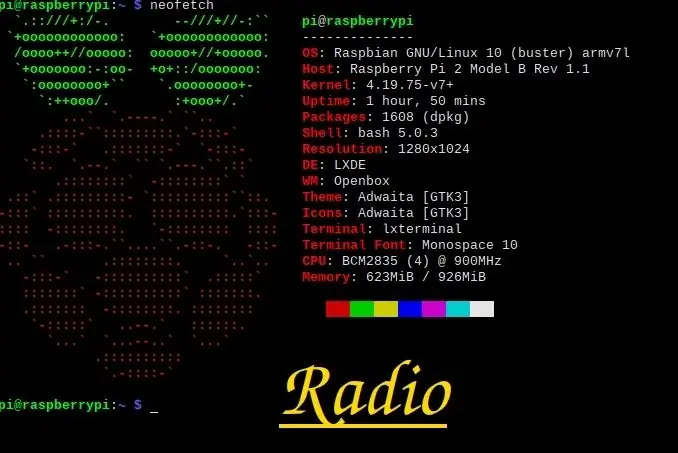
ฉันทุกคน ใช่ ฉันกลับมา "สอน" แล้ว ผ่านไปมากแล้วตั้งแต่การสอนครั้งสุดท้ายที่ฉันเขียน แต่ฉันกำลังเรียนรู้เพิ่มเติมเพื่อ "สอน" พวกคุณให้มากขึ้น เริ่มกันเลย
พวกคุณหลายคนกำลังนึกถึงโคลนและส่วนประกอบอื่น ๆ ที่เราต้องการ…ไม่ต้องไป เราแค่ต้องการ RPi และชิ้นส่วนของสายไฟ และการเชื่อมต่ออินเทอร์เน็ต
เสบียง
- ราสเบอร์รี่ Pi 1, 2, 3, 4 /A, B, 0/
- การเชื่อมต่ออินเทอร์เน็ต
- สายจัมเปอร์หรือมากกว่า
ขั้นตอนที่ 1: การเตรียม RPi
เชื่อมต่อ Rashpberry ของคุณกับจอภาพหรือทีวีด้วยสาย HDMI
เชื่อมต่อเมาส์ USB
เชื่อมต่อแป้นพิมพ์ USB
เปิดโทรทัศน์และตั้งค่าอินพุต HDMI ที่ถูกต้อง
เชื่อมต่อกับ Rashpberry จ่ายไฟ 2A พร้อมซ็อกเก็ต 5VDC เป็น micro USB
สั้น pi ของคุณแสดงให้คุณเห็น coulors มากมาย
หมายเหตุ: คุณอาจจำเป็นต้องติดตั้งระบบปฏิบัติการก่อนทำขั้นตอนนี้ คุณสามารถดูวิธีการได้ที่นี่
ขั้นตอนที่ 2: ติดตั้ง PiFmAdv
PiFmAdv เป็นห้องสมุดที่สร้างโดย "miegl" และให้คุณส่งวิทยุ FM จาก Pi ของคุณ
เปิดหน้าต่างเทอร์มินัลแล้วพิมพ์ (หรือคัดลอกวาง):
sudo apt-get ติดตั้ง libsndfile1-dev
เมื่อพิมพ์เสร็จแล้ว บรรทัดต่อบรรทัด:
git clone https://github.com/Miegl/PiFmAdv.gitcd PiFmAdv/src ทำให้สะอาดขึ้น
เมื่อเสร็จแล้วคุณสามารถเรียกใช้รหัสด้วย:
sudo./pi_fm_adv
แต่คุณจะไม่อยู่ที่นี่อะไรเลย เพียงสัญญาณที่ชัดเจนบน 87.6MHz เพราะไม่ได้เล่นอะไรเลย
ขั้นตอนที่ 3: ใช้ PiFmAdv
กด Ctrl+c เพื่อหยุด และป้อน:
sudo./pi_fm_adv --audio sound.wav
ตอนนี้คุณได้ยินเสียงทางวิทยุแล้ว!!
คุณสามารถดาวน์โหลดเพลงจากอินเทอร์เน็ตในรูปแบบ.wav ย้ายเพลงไปยังไดเร็กทอรี PiFmAdv และเล่นด้วย:
sudo./pi_fm_adv --audio yourMusic.wav
ขั้นตอนที่ 4: การใช้งานเพิ่มเติม
สำหรับฟังก์ชันเพิ่มเติมที่คุณพิมพ์:
sudo./pi_fm_adv
ตามด้วยฟังก์ชั่นที่คุณต้องการใช้
คุณสามารถค้นหาได้ในหน้า GitHub ของ "miegl"
ขั้นตอนที่ 5: โปรดทราบ
คำเตือน! อย่าส่งสัญญาณของคุณเหนือสัญญาณวิทยุอื่น ๆ การกระทำนี้จะถูกลงโทษตามกฎหมาย
ข้อควรระวังอีกประการหนึ่ง!!การส่งสัญญาณที่ไม่มี autorisation นั้นถูกห้ามโดยกฎ FCC (สหรัฐอเมริกา) และ Anacom (ยุโรป) ดังนั้นควรระมัดระวังในสิ่งที่คุณทำ
ฉันไม่รับผิดชอบต่อการกระทำของคุณ
ขั้นตอนที่ 6: พิเศษ!!พิเศษ!
หากวิทยุของคุณมีเสียงแต่ดูเหมือนว่าจะช้าเกินไป คุณสามารถแก้ไขได้โดยเรียกใช้:
sudo nano /boot/config.txt
จากนั้นเลื่อนไปที่จุดสิ้นสุดและเพิ่ม:
gpu_freq=250
หรือ
gpu_freq=255
แล้วบันทึกและรีบูต
แนะนำ:
การใช้ Guitar Hero Guitar เพื่อควบคุมการซูม (Windows เท่านั้น): 9 ขั้นตอน

การใช้กีตาร์ฮีโร่กีตาร์เพื่อควบคุมการซูม (เฉพาะ Windows): เนื่องจากเราอยู่ท่ามกลางการระบาดใหญ่ทั่วโลก พวกเราหลายคนติดอยู่กับการทำความสะอาดบ้านและเข้าร่วมการประชุมบน Zoom หลังจากนี้ไปสักพัก มันอาจจะดูจืดชืดและน่าเบื่อหน่าย ขณะทำความสะอาดบ้าน ฉันพบกีตาร์ Guitar Hero ตัวเก่าที่ถูกโยนทิ้งใ
การสร้างเสียงที่แตกต่างจากภาพยนตร์โดยใช้ Arduino เท่านั้น: 3 ขั้นตอน

สร้างเสียงที่แตกต่างจากภาพยนตร์โดยใช้ Arduino เท่านั้น: As-salamu alaykum! ฉันต้องการสร้างเสียงต่างๆ เช่น นักล่า, ออพติมัส ไพรม์ & bumblebee จากหนัง Transformer ที่จริงฉันกำลังดู "ช่างตีเหล็ก" วิดีโอเกี่ยวกับการทำหมวกนักล่า
ตัวเตือนการใช้เวลาหน้าจอ (ใช้งานได้บน Windows เท่านั้น Ios จะไม่ทำงาน): 5 ขั้นตอน

ตัวเตือนการใช้เวลาหน้าจอ (ใช้ได้กับ Windows เท่านั้น Ios จะไม่ทำงาน): บทนำ นี่คือเครื่องที่มีประโยชน์ซึ่งสร้างจาก Arduino ซึ่งจะเตือนให้คุณพักผ่อนด้วยการสร้าง "biiii!" เสียงและทำให้คอมพิวเตอร์ของคุณกลับสู่หน้าจอล็อกหลังจากใช้เวลาหน้าจอ 30 นาที หลังจากพัก 10 นาที มันจะ "ข
ข้อมูล DIY เท่านั้น USB Type B: 3 ขั้นตอน

DIY Data Only USB Type B: สิ่งนี้มีประโยชน์ในหลาย ๆ สถานการณ์และเป็น mod ที่ค่อนข้างง่าย โดยส่วนตัวแล้ว ฉันกำลังสร้าง Prusa i3 และไม่ต้องการให้เปิดเครื่องตลอดเวลา แต่สะดวกกว่ามากที่จะเสียบปลั๊กทิ้งไว้ด้านหลัง
เว็บ IR ระยะไกลด้วย Esp8266 (NodeMCU): 4 ขั้นตอน

Web IR Remote พร้อม Esp8266 (NodeMCU): ปัญหามีรีโมทสามตัวอยู่บนโต๊ะในห้องนั่งเล่น ในการรับชมรายการโปรดของคุณ คุณต้องทำตามลำดับพิเศษของการกดปุ่มอย่างน้อยสองปุ่ม แล้วรูมเมทของคุณ คุณแม่ แฟนก็จำไม่ได้..โซลูชันที่คุณซื้อ
